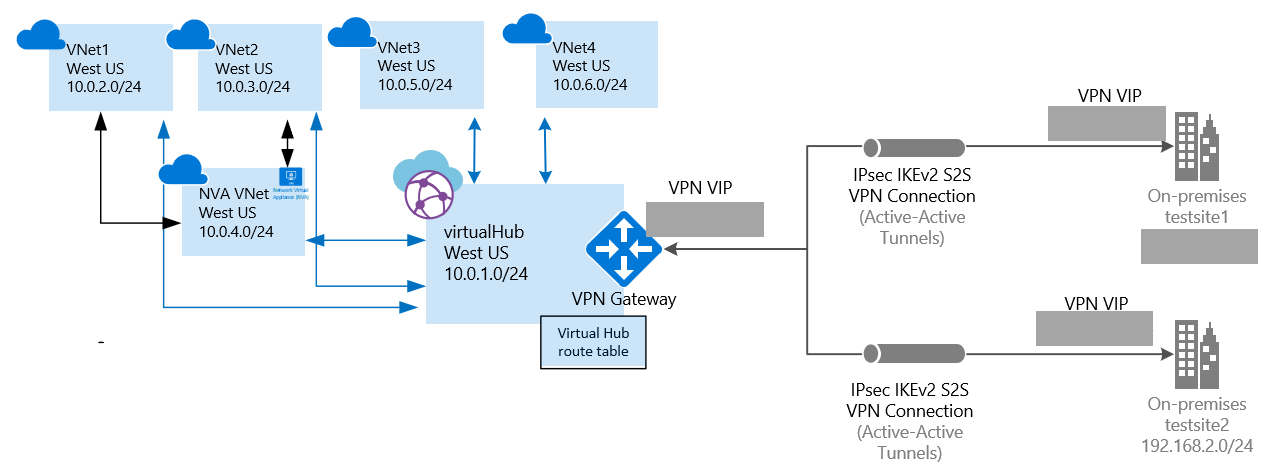Vytvoření směrovací tabulky virtuálního centra pro směrování provozu do síťového virtuálního zařízení
V tomto článku se dozvíte, jak směrovat provoz z virtuálního centra do síťového virtuálního zařízení.
V tomto článku získáte informace o těchto tématech:
- Vytvoření sítě WAN
- Vytvoření rozbočovače
- Vytvoření připojení virtuální sítě rozbočovače
- Vytvoření trasy centra
- Vytvoření směrovací tabulky
- Použití směrovací tabulky
Než začnete
Poznámka:
Při práci s Azure doporučujeme používat modul Azure Az PowerShellu. Pokud chcete začít, přečtěte si téma Instalace Azure PowerShellu. Informace o tom, jak migrovat na modul Az PowerShell, najdete v tématu Migrace Azure PowerShellu z AzureRM na Az.
Ověřte, že jste splnili následující kritéria:
- Máte síťové virtuální zařízení (NVA). Jedná se o software třetí strany podle vašeho výběru, který se obvykle zřizuje z Azure Marketplace ve virtuální síti.
- Máte přiřazenou privátní IP adresu síťového rozhraní síťového virtuálního zařízení.
- Síťové virtuální zařízení nejde nasadit do virtuálního centra. Musí být nasazená v samostatné virtuální síti. V tomto článku se virtuální síť síťového virtuálního zařízení označuje jako "DMZ VNet".
- Virtuální síť DMZ může mít jednu nebo mnoho virtuálních sítí připojených k ní. V tomto článku se tato virtuální síť označuje jako nepřímá paprsková virtuální síť. Tyto virtuální sítě je možné připojit k virtuální síti DMZ pomocí partnerského vztahu virtuálních sítí.
- Ověřte, že už máte vytvořené 2 virtuální sítě. Tyto sítě se použijí jako virtuální sítě paprsků. V tomto článku jsou adresní prostory paprsků virtuální sítě 10.0.2.0/24 a 10.0.3.0/24. Pokud potřebujete informace o tom, jak vytvořit virtuální síť, přečtěte si téma Vytvoření virtuální sítě pomocí PowerShellu.
- Ujistěte se, že ve virtuálních sítích nejsou žádné brány virtuální sítě.
1. Přihlaste se
Ujistěte se, že jste nainstalovali nejnovější verzi rutin PowerShellu Resource Manageru. Další informace o instalaci rutin prostředí PowerShell najdete v tématu Instalace a konfigurace Azure PowerShellu. To je důležité, protože dřívější verze rutin neobsahují aktuální hodnoty, které potřebujete pro toto cvičení.
Otevřete konzolu PowerShellu se zvýšenými oprávněními a přihlaste se ke svému účtu Azure. Tato rutina vás vyzve k zadání přihlašovacích údajů. Po přihlášení stáhne nastavení vašeho účtu, aby byly dostupné pro Azure PowerShell.
Connect-AzAccountNačtěte seznam předplatných Azure.
Get-AzSubscriptionUrčete předplatné, které chcete použít.
Select-AzSubscription -SubscriptionName "Name of subscription"
2. Vytvoření prostředků
Vytvořte skupinu prostředků.
New-AzResourceGroup -Location "West US" -Name "testRG"Vytvoření virtuální sítě WAN
$virtualWan = New-AzVirtualWan -ResourceGroupName "testRG" -Name "myVirtualWAN" -Location "West US"Vytvořte virtuální centrum.
New-AzVirtualHub -VirtualWan $virtualWan -ResourceGroupName "testRG" -Name "westushub" -AddressPrefix "10.0.1.0/24" -Location "West US"
3. Vytvoření připojení
Vytvořte připojení virtuální sítě rozbočovače z virtuální sítě nepřímých paprsků a virtuální sítě DMZ k virtuálnímu centru.
$remoteVirtualNetwork1= Get-AzVirtualNetwork -Name "indirectspoke1" -ResourceGroupName "testRG"
$remoteVirtualNetwork2= Get-AzVirtualNetwork -Name "indirectspoke2" -ResourceGroupName "testRG"
$remoteVirtualNetwork3= Get-AzVirtualNetwork -Name "dmzvnet" -ResourceGroupName "testRG"
New-AzVirtualHubVnetConnection -ResourceGroupName "testRG" -VirtualHubName "westushub" -Name "testvnetconnection1" -RemoteVirtualNetwork $remoteVirtualNetwork1
New-AzVirtualHubVnetConnection -ResourceGroupName "testRG" -VirtualHubName "westushub" -Name "testvnetconnection2" -RemoteVirtualNetwork $remoteVirtualNetwork2
New-AzVirtualHubVnetConnection -ResourceGroupName "testRG" -VirtualHubName "westushub" -Name "testvnetconnection3" -RemoteVirtualNetwork $remoteVirtualNetwork3
4. Vytvoření trasy virtuálního centra
V tomto článku jsou adresní prostory virtuální sítě nepřímých paprsků 10.0.2.0/24 a 10.0.3.0/24 a privátní IP adresa síťového rozhraní síťového rozhraní DMZ je 10.0.4.5.
$route1 = New-AzVirtualHubRoute -AddressPrefix @("10.0.2.0/24", "10.0.3.0/24") -NextHopIpAddress "10.0.4.5"
5. Vytvoření směrovací tabulky virtuálního centra
Vytvořte směrovací tabulku virtuálního centra a pak na ni použijte vytvořenou trasu.
$routeTable = New-AzVirtualHubRouteTable -Route @($route1)
6. Potvrďte změny.
Potvrďte změny do virtuálního centra.
Update-AzVirtualHub -ResourceGroupName "testRG" -Name "westushub" -RouteTable $routeTable
Další kroky
Další informace o službě Virtual WAN najdete v článku Přehled služby Virtual WAN.
Váš názor
Připravujeme: V průběhu roku 2024 budeme postupně vyřazovat problémy z GitHub coby mechanismus zpětné vazby pro obsah a nahrazovat ho novým systémem zpětné vazby. Další informace naleznete v tématu: https://aka.ms/ContentUserFeedback.
Odeslat a zobrazit názory pro